Snapchat ei ole ainus rakendus, mis pakub naljakaid filtreid, mida sõpradega jagada. Google Meet on suurepärane võimalus, kui teil on vaja sõprade, töökaaslaste või perega kokku saada. Kuid rakendus on ka suurepärane võimalus naerda.
Google Meet pakub lõbusaid loomafiltreid, mida saate kasutada, kuid veenduge, et kasutate rakenduse uusimat versiooni. Seega veenduge, et rakendus oleks ajakohane, et saaksite neid filtreid nautida. Samuti pidage meeles, et need filtrid on saadaval ainult Androidi ja iOS-i jaoks mõeldud Google Meet'is.
Kuidas lisada Google Meet'i koosolekutele loomafiltreid
Hea uudis on see, et nende lõbusate loomafiltrite kasutamine on see, et need on kõigile kättesaadavad. Teil ei pea olema tasulist tellimust; saate neid filtreid kasutada isegi tasuta kontoga. Filtrite kasutamise alustamiseks alustage Google Meeti koosolekut nagu tavaliselt.
Võite minna planeeritud koosolekule või alustada vahetut koosolekut. Veenduge, et alustaksite koosolekut kaameraga. Video pisipiltide kastis näete ikoone, mis näevad välja nagu tähed.
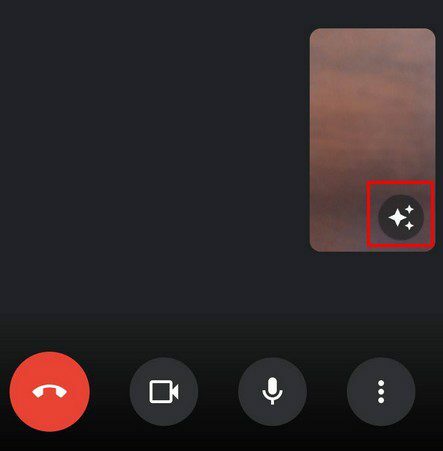
Pärast valiku puudutamist suunatakse teid jaotisesse Efektid. Esimesed efektid, mida saate proovida, on tausta hägustamine. Saate valida madala kuni suure hägususe vahel. Pühkige vasakule, et näha erinevaid taustavalikuid, nagu raamatud, rand, mäed, taevas ja palju muud.
Kui vasakule pühkimine võtab liiga kaua aega, võite ka filtrite valikut paremale puudutada. Rakendus jätab vahele kõik eelmised valikud ja näitab teile kõiki filtreid, mida saate kasutada. Võite kasutada selliseid lõbusaid filtreid nagu:
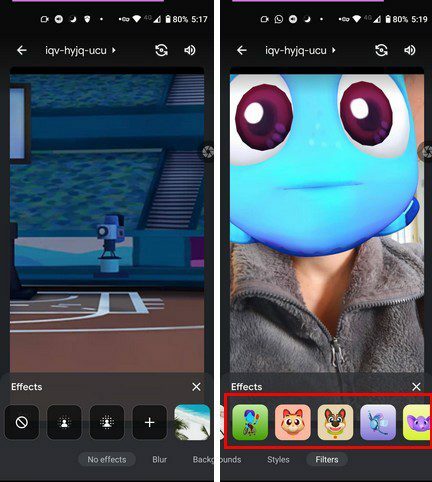
- Kass
- Koer
- Robot
- elevant
- Tsirkus
- Konn
- Magav kaisukaru
- Kaheksajalg
- Fireflies
- Tiiger
- Retro
- Kooli lõpetamine
- Südamed
- Kosmos
- Meduusid
- Kass
- Rebane
- Südamed
- Friikartulid
- Kaktus
- Kala
- dinosaurus
- Lill
- Vintage arvuti
- Ühesilmaline koletis
Uue filtri valimisel peate vaatama kaamerasse, vastasel juhul seda ei rakendata. Saate taustaks kasutamiseks üles laadida ka pildi oma seadme galeriist. Lihtsalt puudutage plussvalikut, mis asub vahetult enne taustavalikuid. Valige pilt, mida soovite kasutada, ja see laaditakse üles ja seda kasutatakse kohe teie uue taustana.
Kui soovite loomafiltrite kasutamise lõpetada, puudutage pisipiltide kohal olevat X-i. Lahkudes jääb pilt endiselt taustaks ja täheikoon on nüüd värviline.
Kuidas Google Meetis loomade filtreid välja lülitada
Filtri või tausta eemaldamiseks järgige lihtsalt samme, mida te sinna jõudmiseks tegite, ja valige suvand Puuduvad efektid. Pea meeles:

- Puudutage värvilisi tähti
- Puudutage valikut efektide puudumine
See on kõik. Loodetavasti lisatakse peagi rohkem valikuid, nii et teil on alati valida lõbusate filtrite vahel.
Järeldus
Kes ütleb, et koosolekud peavad igavad olema. Tänu nendele lõbusatele filtritele saab keegi kindlasti naerda ja võib kindlasti jää murda, kui see ebamugav vaikus kohtumisele jõuab. Millised filtrid teile meeldisid? Jagage oma mõtteid allolevates kommentaarides ja ärge unustage artiklit teistega sotsiaalmeedias jagada.